これらの各タスクを指定された順序で実行します。
前提条件
先に進む前に、デジタルチャネルをCXone Mpowerに接続するためのミドルウェアを開発済みであることを確認してください。 これは、CXone MpowerでBYOCの統合をセットアップる前に必要です。
BYOC統合を追加する
それぞれのBYOCはチャットやEメールなどの新しいチャネルタイプとして機能します。 それぞれのBYOCはそのタイプの複数のチャネルを含むことができるということです。
- アプリセレクター
 をクリックして、次を選択します:ACD。
をクリックして、次を選択します:ACD。 -
Digital>Bring Your Own Channelに移動します。
- 追加をクリックします。
- BYOCチャネルの詳細をすべて入力します。 これらの詳細の多くはミドルウェア
 に発するもので、エンジニアリンチームにより提供することが推奨されます。
に発するもので、エンジニアリンチームにより提供することが推奨されます。 このステップで学習するフィールドは、
このステップで学習するフィールドは、 - [保存]をクリックします。 BYOC統合リストページにリダイレクトされます。
- BYOC統合リストページで、新しいBYOCを見つけ統合IDをメモします。 チャネルを作成する必要があります。
チャネルとメッセージをセットアップする
-
Digital>ポイントオブコンタクト(PoC)デジタルの順にアクセスします。
-
BYOCのボタンをクリックしてください。 これにより統合をセットアップする際にアクションを追加のURLフィールドに入力したURLが開きます。
-
エンジニアリングチームがミドルウェア
 でユーザーフレンドリーなUIを構築した場合、フォームに記入して デジタル
でユーザーフレンドリーなUIを構築した場合、フォームに記入して デジタル Digital Experienceに関連するあらゆるチャネル、コンタクト、またはスキル。連絡先
Digital Experienceに関連するあらゆるチャネル、コンタクト、またはスキル。連絡先 電話番号やEメールアドレスなど、インバウンドコンタクトがインタラクションを開始するために使用するエントリーポイント。(チャネル)を作成することができます。 それ以外の場合は、チャネルAPI
電話番号やEメールアドレスなど、インバウンドコンタクトがインタラクションを開始するために使用するエントリーポイント。(チャネル)を作成することができます。 それ以外の場合は、チャネルAPI を直接呼び出すことができます。 このステップでは、BYOC統合作成時に生成された統合IDが必要です。
を直接呼び出すことができます。 このステップでは、BYOC統合作成時に生成された統合IDが必要です。 例を表示
var(--codeSnippetCopyLabel)チャネルAPIコールの例
例を表示
var(--codeSnippetCopyLabel)チャネルAPIコールの例POST /dfo/3.0/contact/channels
{
"id": "cd7d9728-5c64-433f-b49b-8924c97c2aa6",
"idOnExternalPlatform": "myOwnId45678",
"channelIntegrationId": "YOUR INTEGRATION ID",
"realExternalPlatformId": "forum",
"name": "My discussion forum",
"isPrivate": true,
"hasTreeStructure": false
}このチャネルを通じて送信されたメッセージはいずれもメッセージAPI
 を使ってミドルウェアによって自動的に処理されます。
を使ってミドルウェアによって自動的に処理されます。 例を表示
var(--codeSnippetCopyLabel)
例を表示
var(--codeSnippetCopyLabel)メッセージAPIコールの例
POST /dfo/3.0/channels/YOUR CHANNEL ID/messages
{
"idOnExternalPlatform":"comment-300001",
"thread":{
"idOnExternalPlatform":"thread-1001"
},
"messageContent":{
"type":"TEXT",
"payload":{
"text":"Hello, can you help me, please?"
}
},
"createdAtWithMilliseconds":"2021-01-15T03:20:50.52-04:00",
"direction":"inbound",
"authorEndUserIdentity":{
"idOnExternalPlatform":"5459",
"firstName":"Peter",
"lastName":"Solo",
"nickname":"@peter007"
}
}
チャネルを削除する
チャネルを削除するには、Digital EngagementAPI![]() を直接呼び出すか、Digital Experienceインターフェイスを使用します。 Digital Experienceからチャンネルを削除する手順は次の通りです。
を直接呼び出すか、Digital Experienceインターフェイスを使用します。 Digital Experienceからチャンネルを削除する手順は次の通りです。
-
Digital>ポイントオブコンタクト(PoC)デジタルの順にアクセスします。
-
自分のチャネルリストでチャネルを見つけます。
-
削除をクリックします。 統合をセットアップする際に削除アクションのURLフィールドに入力したURLを開きます。
デジタルメッセージテンプレートを作成
必須権限:メッセージテンプレート作成
コンタクトに送信する各メッセージについて、以下の手順を完了します。
-
アプリセレクター
 をクリックして、次を選択します:ACD。
をクリックして、次を選択します:ACD。 -
発信>メッセージテンプレートの順にアクセスします。
-
[新規作成]をクリックします。
-
タイプをデジタルに設定し、メッセージテンプレート用の名前を入力します。
- メッセージ本文を入力します。
- メッセージ本文に変数を追加する場合は、コンタクトリストにマップされたフィールドの正確な名前を入力し、中かっこで囲みます。 たとえば、コンタクトリストにFirstNameという列があり、メッセージ本文のどこかに{FirstName}を入力した場合、変数の代わりにコンタクトの名がメッセージに表示されます。
- メッセージの言語が右から左に読まれる場合は、方向を選択します。
- [作成]をクリックします。
デジタルアウトバウンドACDスキルを作成する
ACDスキルを作成した後、 通話抑制を有効にする必要がある場合は、スキルを変更できます。 これは必須ではないが、デジタルプロバイダーによっては要求される場合もあります。
スキルの名前は意味のあるものにしてください。 スキルに名前を付けるときは、一貫性を持たせると効果的です。 自分の組織に合ったスキル名の標準形式を定めてください。
スキル名は最低2文字、最大30文字です。 スキル名には、文字、数字、および次の特殊文字のみを使用できます。
- ハイフン(-)
- アンダースコア(_)
- ピリオド(.)
- コロン(:)
-
アプリセレクター
 をクリックして、次を選択します:ACD。
をクリックして、次を選択します:ACD。 -
コンタクト設定>ACDスキルの順にアクセスします。
-
新規作成 > シングルスキルをクリックします。
- メディアタイプをデジタルに、インバウンド/アウトバウンドをアウトバウンドに設定します。
- スキル名を入力します。
- デジタルチャンネルをBring Your Own Channelに設定します。
- 使用しているチャネルのデジタルチャネル名を選択します。
- スキルの対象となるキャンペーンを選択します。
- ドロップダウンからメッセージテンプレートを選択します。
-
必要に応じて、[スキル情報]セクションの残りのオプションフィールドを構成します。
 このステップのフィールドについての詳細
このステップのフィールドについての詳細
フィールド 詳細 エージェントレス エージェントダイヤリングを選択しないでください。
これを選択すると、ワークフォースインテリジェンス最小エージェントおよびワークフォースインテリジェンスの利用可能エージェントの最小数 は利用できなくなります。
優先度ベースのブレンディングを有効にする このフィールドを選択すると、スキル用の優先度ベースのブレンディング  エージェントは、スキルの相対的な優先度に基づいて、自分に割り当てられたすべての適格なACD、Personal Connectionダイヤラー、Digital Experienceスキルからインタラクションを受け取ることができます。 Personal Connectionスキルは、ダイヤリングの比率にかかわらず通常どおり動作します。が有効になります。 これは、エージェントがシステムにログインし、状態を利用可能に設定すると、適格なすべてのスキルからコミュニケーションを受信することを意味します。 コンタクト配信の順序は、相対的なスキルの優先度に基づいています。 優先度ベースのブレンディングを使用する場合は、エージェントに同時に使用させたいすべてのスキルに優先度ベースのブレンディングを設定する必要があります。
エージェントは、スキルの相対的な優先度に基づいて、自分に割り当てられたすべての適格なACD、Personal Connectionダイヤラー、Digital Experienceスキルからインタラクションを受け取ることができます。 Personal Connectionスキルは、ダイヤリングの比率にかかわらず通常どおり動作します。が有効になります。 これは、エージェントがシステムにログインし、状態を利用可能に設定すると、適格なすべてのスキルからコミュニケーションを受信することを意味します。 コンタクト配信の順序は、相対的なスキルの優先度に基づいています。 優先度ベースのブレンディングを使用する場合は、エージェントに同時に使用させたいすべてのスキルに優先度ベースのブレンディングを設定する必要があります。メッセージテンプレート このフィールドを音声ダイヤルに使用しないでください。 これは、Proactive SMSおよびプロアクティブデジタルBYOCスキルのみに適用されます。 - [作成]をクリックします。 スキルをカスタマイズする、または管理するための追加設定を完了します。
通話リストをアップロード
新しいチャネルにより接触したいコンタクトのコーリングリストをアップロードする必要があります。 コーリングリストをまだ作成していない場合は、ここで作成してください。
重大なアップデートを行った後でコーリングリストを再アップロードする場合は、関連するACDスキルを停止します。 コーリングリストのアップロードが終了したら、ACDスキルを再起動します。
-
アプリセレクター
 をクリックして、次を選択します:ACD。
をクリックして、次を選択します:ACD。 -
リスト > 発信中に移動します。
-
ファイルを選択をクリックします。
-
コンプライアンス契約を読み、同意するをクリックして続行します。
-
リスト名を入力します。 コンピュータから新しいリストを選択する場合は、新規アップロードオプションボタンを選択します。すでにアップロードしたリストを変更する場合は、既存のものを選択を選択します。
アップロードする場合は、 ファイルを選択をクリックします。 修正する場合は、 ファイル名 を入力するか、 閲覧をクリックしてください。 アップロードまたは使用したい通話リストを検索して選択します。 必要に応じて、オプションのフィールドを設定します。
 このステップのフィールドについての詳細
このステップのフィールドについての詳細
フィールド
詳細
リスト有効期限 通話リストがCXone Mpowerから削除された日付。 この設定は、リスト内の個々の記録の有効期限には影響しません。 リスト内のレコードの有効期限を設定するには、アップロードウィザードの次のステップでバッチの有効期限フィールドを使用します。 スキル コーリングリストを特定のACDスキル  エージェントのスキル、能力、知識に基づいてインタラクションの配信を自動化するために使用されます。に割り当てるには、[スキル]ドロップダウンから選択します。 スキルにメッセージテンプレートが割り当てられていない場合、リストをProactive SMSスキルにアップロードできません。
エージェントのスキル、能力、知識に基づいてインタラクションの配信を自動化するために使用されます。に割り当てるには、[スキル]ドロップダウンから選択します。 スキルにメッセージテンプレートが割り当てられていない場合、リストをProactive SMSスキルにアップロードできません。完了時にスキルを開始
選択したスキルは、CXone Mpowerの通話リストの処理が完了すると自動的に開始されます。
- [次へ] をクリックします。
- コーリングリストの最初の行を列のラベル付けに使用した場合は、ヘッダーの隣にある列名として最初の行を使用するを選択します。 PCによる自動マッピングを確認し、マッピングされていないフィールドをマッピングし、タイムゾーンの処理と有効期限を設定します。
 このタスクのフィールドの詳細
このタスクのフィールドの詳細フィールド
詳細
タイムゾーンが見つかりませんか? アクションCXone Mpowerは、コーリングリストのデータを使用してタイムゾーンをレコードにマップできない場合に実行されます。 CXone Mpowerは最初にタイムゾーンの記録をチェックし、次に郵便番号、次に市と州、最後に主要な電話番号の市外局番をチェックします。
CXone Mpowerがタイムゾーンをレコードに一致させることができない場合、ここで指定するアクションが実行されます:
- 拒否:ダイヤリングの資格からレコードを削除します。
- タイムゾーンを選択:デフォルトのタイムゾーンをレコードに添付します。 ドロップダウンを使用して、デフォルトのタイムゾーンを選択します。
北米以外に住んでいる場合、またはコーリングリストで自動タイムゾーンマッピングが機能しないと思われる場合は、リストの各記録に適切なタイムゾーンを指定してください。 タイムゾーンの略語および正式な名称の一覧は、Proactive Digital用のBYOCをセットアップするを参照してください。
バッチ有効期限 このバッチ内のすべてのレコードのデフォルトの有効期限。 連絡先が期限切れになると、PCはその連絡先に到達しようとしなくなります。 通話リスト自体に有効期限列を含め、その列を有効期限フィールドにマッピングすることで、通話リストの個々の記録の有効期限を指定できます。
有効期限は、選択した日付(午前12時)の開始時に発生します。
-
まだ完了していない場合は、電話番号とEメールアドレスを宛先のマップでマッピングします。 必要に応じて宛先を追加および削除します。
電話フィールドを特定のACDスキルにマッピングすると、そのスキルの周期オプションの下に表示されます。 最大試行回数またはケイデンスの呼び出し順序に特定の電話番号を含めたくない場合は、それらの電話番号をフィールドにマッピングしないでください。 いったんフィールドをマップすると、ケイデンス設定からそのフィールドを削除することはできません。
- ファイルがアップロードされると、 PCは正常に読みこまれた、および正常に読み込まれなかった記録の進行状況と数を表示します。 通話リストに無効な記録が含まれている場合は、次の手順を使用してエラーを修正します。
表示される警告ボックスで[リンクのダウンロード]をクリックします。
ファイルを開いて、アップロードの問題を確認します。 この例では、行6のレコードに電話番号がありません。
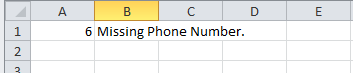
- 呼び出しリストの問題を修正して保存します。
- 更新されたファイルをアップロードします。
新しいACDスキルを開始する
必須の権限:ダイヤラーマネジャーの編集およびキャンペーンへのアクセス
スケジュールを作成する予定がある場合、このステップをスキップすることができます。 PC ACDスキルを手動でオフまたはオンにする場合は、すべての設定が完了後次のステップを実行します。
-
アプリセレクター
 をクリックして、次を選択します:ACD。
をクリックして、次を選択します:ACD。 -
コンタクト設定>ACDスキルの順にアクセスします。
-
開始するスキル
 エージェントのスキル、能力、知識に基づいてインタラクションの配信を自動化するために使用されます。をクリックします。
エージェントのスキル、能力、知識に基づいてインタラクションの配信を自動化するために使用されます。をクリックします。 -
開始をクリックします。
-
スキルの使用が終了したら、停止をクリックします。

